
Sisältö
Microsoftin Windows 8 -käyttöjärjestelmä muutti pohjimmiltaan paljon Windowsista. Katsele YouTube-videoita katsomalla esimerkkinä näistä muutoksista.
Se oli aiemmin, että YouTube-videon katseleminen Windows-tietokoneessa edellyttää vain, että avaat selaimen. YouTube-videoiden katselu Windows 8: ssa on edelleen mahdollista tällä tavalla Internet Explorerin kautta, mutta Windows Storessa on myös sovelluksia, jotka sallivat saman asian. YouTuben videoiden katsomisen lisäksi voit myös ladata videoita ja selata viimeisimpiä YouTube-kuuluisuuksia, joita tiedät ja jotka olet jo tilannut YouTube-sivuston tai iPhonen, iPadin tai Android-laitteen virallisen YouTube-sovelluksen kautta.

Voit katsella YouTube-videoita Windows 8 -tietokoneissa, kannettavissa tietokoneissa ja pöytätietokoneissa.
Kuten olet jo arvannut. Jotta kaikki nämä ratkaisut toimisivat, tarvitset muutamia asioita. Ensinnäkin on hyvä luoda YouTube-tili verkossa. Mikä tahansa tili tarkoittaa sitä, että kaikki aiemmin katsotut videot, videotiedot, tilaukset ja tykkäävät. Niillä, joilla on tili, jo on jo annettava valtakirjansa näihin sovelluksiin. Toiseksi, ainakin ensimmäisessä asennuksessa kaikki nämä sovellukset edellyttävät, että Windows 8 -tietokoneessa, työpöydällä tai kannettavalla tietokoneella on Internet-yhteys.
Sinun pitäisi myös tietää, että se, mitä näet näytössäsi, voi olla erilainen kuin mitä meillä on joissakin kuvakaappauksissamme. Tämä johtuu siitä, että käytämme Windows 8.1 -käyttöjärjestelmää, joka on ilmainen päivitys, joka saapui Windows 8 -käyttöjärjestelmään vuonna 2013. Jos et ole jo tehnyt sitä, on hyvä asentaa se nyt.
Lukea:21 Windows 8.1 Vinkkejä
YouTuben videoiden katselu Windows 8: ssa Web-selaimen käyttäminen
Ensimmäinen tapa, jolla haluat katsella YouTube-videoita Windows 8 -laitteessa, on Internet Explorer, Microsoftin web-selain.
Joko Internet Explorerin versiot tekevät; jokaisessa Windows-tietokoneessa on kaksi versiota. Kuinka helppoa YouTube-videon toistaminen on suoraan yhteydessä siihen, minkälaista laitetta sinulla on valitettavasti.
Koskettamalla
Mitä kutsutaan moderniksi Internet Exploreriksi, on käytettävissä napauttamalla tai napsauttamalla Internet Explorer -ikkunaa Aloitusnäytössä. Jos se ei ole kiinnitetty siihen, napsauta tai napauta näytön alaosassa olevaa nuolta löytääksesi sen. Se on sama logo kuin aikaisemmin, valkoinen, sininen tausta on alla.
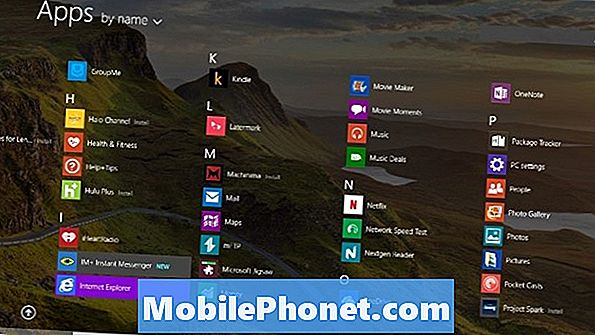
Kun olet avannut sovelluksen, siirry YouTubeen napauttamalla tai napsauttamalla ruudun alaosassa olevaa osoiteriviä.
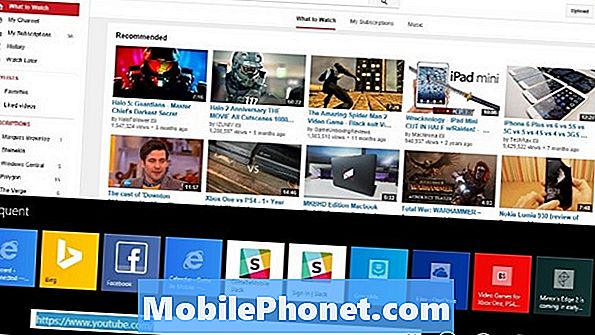
Hiirellä ja näppäimistöllä
Jos haluat käyttää työpöytäympäristöä ja Internet Explorerin vanhaa versiota, voit silti tehdä niin. Tämä Internet Explorerin versio ei ole kosketusystävällinen pienimmässäkin. Jos käytössäsi on Windows 8 -tietokone tai työpöytä, voit tehdä hyvää. Jos käytät tablettia, voit ehkä yhdistää hiiren käyttämään tätä versiota.
Siirry aloitusnäyttöön ja etsi pöytä- laatta. Klikkaa sitä.
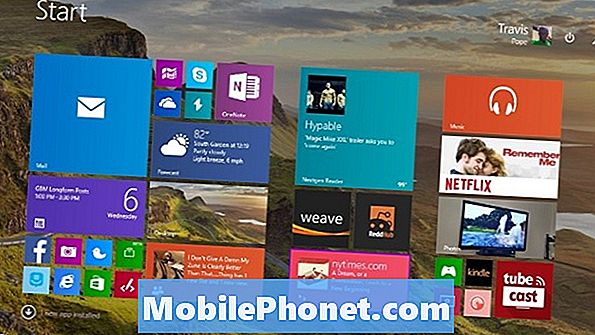
Etsi nyt Internet Explorer kuvake, joka on kiinnitetty näytön alareunaan ja kirjoita YouTube osoiteriville. Useimmissa tapauksissa työpöydällä on myös Internet Explorerin pikakuvake.
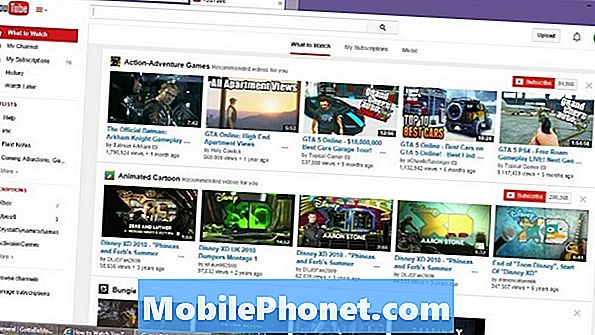
Katso YouTuben sovelluksia
Viime vuosina olemme tulleet riippuvaisiksi sovelluksista yhä enemmän. Useimmat sovellukset tekevät samoin kuin web-selaimet, ero on se, että ne ovat lähes aina omistautuneet yhden tehtävän suorittamiseen, mikä helpottaa niiden ymmärtämistä ja käyttöä päivittäin.
Kuten Windows Phone, Windows 8 -tietokoneilla ei ole omaa YouTube-sovellusta. Älä hämmästy, mutta kolmannen osapuolen kehittäjät tekevät muutamia YouTube-sovelluksia tyhjyyden täyttämiseksi. Nämä sovellukset löytyvät Microsoftin Windows Storesta, joka on käytettävissä napauttamalla tai napsauttamalla ostoskassin kuvaketta Windowsin logolla.
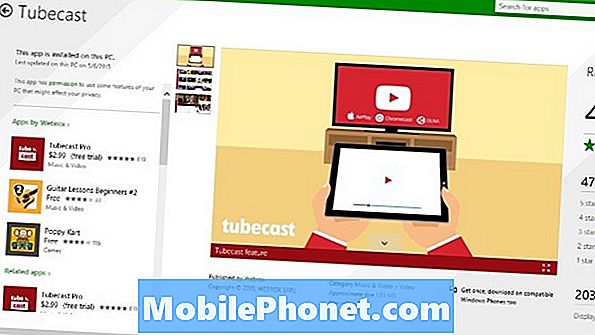
PrimeTube, MetroTube ja Tube TV ovat kaikki hyvin päteviä YouTube-sovelluksia, mutta parhaat niistä ovat TubeCast. TubeCastin perusversio on täysin ilmainen ja palveluntarjoajat tarjoavat monia samoja ominaisuuksia, joita odotat YouTube-sivuston alkuperäisestä versiosta. Lisäksi se tukee myös vientiä muihin laitteisiin, kuten Chromecastiin ja jopa Apple TV: hen. TubeCastin perusversiossa kuinka paljon suoratoistoa voit tehdä televisioon, kuten Apple TV: hen, on rajoitettu, mutta voit seurata avata sovelluksen 2,99 dollaria, jos todella tarvitset ominaisuutta.
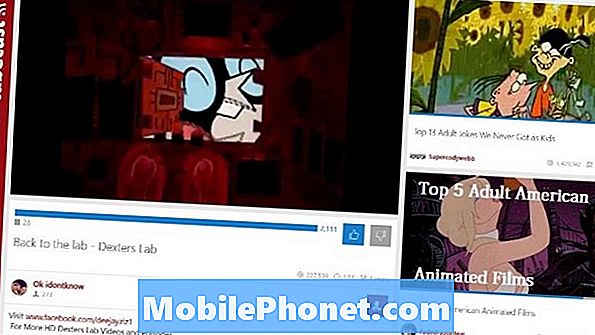
Kun olet sisällä sovelluksessa ja olet päättänyt, mitä videota haluat katsella, napsauta hiiren oikealla painikkeella tai pyyhkäise ylös kosketusnäytön alareunasta, jotta voit lisätä luettelon lisäasetuksista. Näitä vaihtoehtoja ovat esikuormitus, asetukset ja soittolistan luominen.
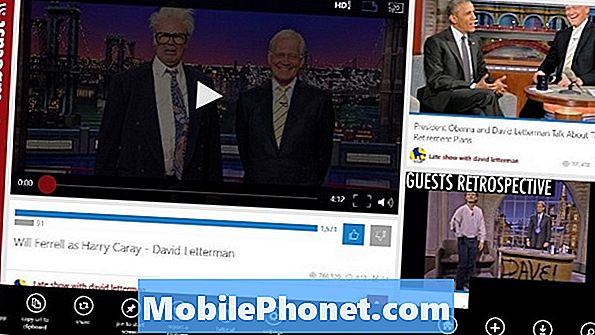
Onnea katsomalla YouTube-videoita Windows 8 -laitteessasi.


